Nachdem NZXT im Juni QHD Monitore auf den Markt gebracht hat, liefert das gamingbegeisterte Unternehmen einen Full HD Monitor nach. Mit 240 Hz, 1 ms Reaktionszeit und AMD FreeSync wird dieses Modell in erster Linie bei Gamern im kompetitiven Bereich interessant. Mit einem schlichten Design in schwarz und weiß und der Auswahl von einem 25 Zoll oder einem 27 Zoll dürfen sich NZXT Fans auf das neue Produkt freuen. Dank NZXT dürften wir für euch das neue Modell testen und im folgenden Review erfahrt ihr, ob es auch für euch von Interesse sein kann.
Verpackung, Inhalt, Daten
Verpackung
Verpackung Monitor




Der Karton des NZXT CANVAS FHD 27F ist schlicht angefertigt. Die Front zeigt die Umrisse des Monitors mit der Bezeichnung und den Energieverbrauchshinweisen. Die Rückseite der Verpackung zeigt die technischen Details in verschiedenen Sprachen sowie die vorhanden Ports und den Verpackungsinhalt. Auf der linken Seite ist der Monitor samt Standfuß und einigen Features als auch Logo abgebildet. An der Oberseite der Verpackung ist eine Trageschlaufe für den Transport angebracht. Für einen sicheren Transport ist das Display im Inneren mit zwei Styroporhälften ausgekleidet. Zwischen dem Karton und dem Polystyrol sind die mitgelieferten Kabel verstaut.
Verpackung Standfuß


Der Standfuß ist in einem separaten Karton verpackt. Die Front des Kartons zeigt den montierten Monitorarm auf dem NZXT CANVAS FHD 27F. Die Rückseite zeigt den Standfuß allein und die technischen Daten in verschiedenen Sprachen. Das Innere des Kartons hält die Einzelteile des Standfußes sicher verpackt in Folien und Polystyrol.
Inhalt
NZXT CANVAS FHD 27F
1 x 1,5 m USB-C Leitung
1 x 1,5 m HDMI Leitung
1 x 1,5 m Displayport Leitung
1 x 1,5 m USB-B auf USB A Leitung
1 x 1,5 m Kaltgeräteadapter
1 x 1,5 m Netzteil
1 x Gebrauchsanleitung
SMALL MONITOR STAND
1 x Gebrauchsanleitung
1 x Leitungsklammer
Daten
|
Technische Daten
|
NZXT CANVAS 27F 240
|
|---|---|
| Panelgröße | 27″ |
| Paneltyp | IPS |
| Auflösung | FHD 1920 x 1080 |
| Bildwiederholrate | 240 Hz |
| Bauweise | Rahmenlos |
| Seitenverhältnis | 16:9 Flach |
| Farbpalette | DCI-P3 89 %, sRGB 99 % |
| HDR | VESA DisplayHDR™ 400 |
| Adaptive Synchronisation | FreeSync Premium |
| VESA Kompatibilität | 100 x 100 mm |
| Displayfeatures | Anti-Glare (nicht glänzend/blendend) Anti-flicker Blaulichtschutz |
| Display Farben | 16,7 M |
| Reaktionszeit | 1 ms |
| Helligkeit | 400 cd/m² |
| Blickwinkel | 178° / 178° |
| Effektive Displaygröße | 597,6 x 336,15 (L x H) |
| Kontrastverhältnis | 1000:1 |
| Stromanschlusstyp | Externer Adapter |
| Stromadapter Input | 100-240 Vac, 50-60 Hz, 1,6 A max. |
| Stromadapter Output | 19 V = 3,42 A |
| Energiesparmodus | < 0,5 W |
| Abschaltmodus | < 0,3 W |
| Anschlussports: HDMI DP USB Typ A USB Typ C / DP Alt USB Typ B Audio |
2.0 x 2 1.2 x 1 3.0 x 2 x 1 3.0 x 1 3.5 mm x 1 |
| Dimension mit Standfuß | 615 x 526,6 x 222,8 mm |
| Dimension ohne Standfuß | 615 x 367 x 68,6 mm |
| Dimension Verpackung | 720 x 490 x 135 mm |
| Nettogewicht Displaypanel | 3,45 kg |
| Nettogewicht Standfuß | 2,6 kg |
| Software Support | NZXT CAM Software |
Details




Der Monitor ist in schwarz oder in weiß erhältlich. Die Bauweise des Displays ist rahmenlos, wobei der untere Teil des Rahmens etwas breiter ist (2 cm). Am unteren Teil des Rahmens hebt sich das NZXT Logo glänzend von der sonst matten Oberfläche ab. Das frontal aufgeräumte Design zeigt außer dem Logo nur die weiße LED an der unteren rechten Seite, die in den OSD-Einstellungen deaktiviert werden kann.



Auch die Rückseite des Monitors ist minimalistisch ausgeführt. Der obere Rand zeigt das NZXT Logo im selben Design, wie das an der Front. In der Mitte der Rückseite befindet sich eine Aussparung, an der die VESA-Halterung angebracht werden kann. Der Button unter dem VESA Adapter ist zum Entfernen des Standfußes. An der unteren Seite sind die Anschlussports platziert, die mit einem glänzenden Schriftzug bezeichnet werden. Von der linken zur rechten Seite sind hier ein Displayport, zwei HDMI-Anschlüsse, ein USB Typ C, ein Klinkenanschluss, ein USB Typ B, zwei USB Typ A und der Stromanschluss zu finden. Der Joystick für das Displaymenü auf der linken Seite ist mit dem typischen NZXT-farbenen Akzent hervorgehoben. Am unteren Teil der Rückseite ist das Typenschild angebracht.
Praxis
Montage


Die Montageanleitung beschreibt den Aufbau und Installation an den NZXT CANVAS FHD 27F Schritt für Schritt. Der Standfuß besteht aus zwei Teilen. Der obere Teil wird auf die Grundplatte gesteckt und mit einer Schraube, die sich auf der Unterseite der Grundplatte befindet, handfest fixiert. Anschließend wird der Standfuß in den Monitor geklippt und kann aufgestellt werden. In die Löcher der Hinterseite des Standfußes kann in beliebiger Höhe der Kabelclip platziert werden.



Der Standfuß ist aus Metall gefräst und erscheint in einer hochwertigen und schlichten Optik. Er ist minimalistisch designed, sodass mehr Platz auf dem Tisch frei bleibt. Der Standfuß unterstützt den VESA Standard mit 75 x 75 mm und 100 x 100 mm. Mit dem Standfuß kann der Monitor aus dem tiefsten Punkt auf bis zu 120 mm angehoben werden. Weiterhin kann der Monitor um 20° nach oben und um 5° nach unten geneigt werden. So kann das Display um jeweils 20° nach links oder nach rechts geschwenkt werden. Außerdem kann der NZXT CANVAS FHD 27F im Hochformat betrieben werden.
Bildqualität
Der CANVAS 27F besitzt eine Auflösung von 1080p bei einer maximalen Bildrate von 240 Hz mit einer Reaktionszeit von 1 ms. Dabei werden Gamer angesprochen, die sich in kompetitiven E-Sports Titeln messen möchten. Bei einem Kontrast von 1000:1 und dem Vesa DisplayHDR400 entsteht somit ein lebendiges Bild. Ein weiteres Feature ist das AMD FreeSync Premium, wobei eine variable Wiederholrate möglich ist. Trotz keiner offiziellen Kompatibilität von Nvidia G-Sync konnten wir bei keinem unserer Tests Nachteile feststellen. Bei den variierenden FPS konnten wir weder Verzerrung, noch Ghosting oder Bildeinbrüche feststellen. Bei dem NZXT CANVAS FHD 27F ist eine maximale Bildwiederholrate von 240 Hz sowie über den Displayport als auch über ein geeignetes HDMI Kabel über eine Kabellänge von 4 Metern möglich. Außerdem liefert das Display eine flimmerfreie Anzeige mit verringertem Blaulicht, das die Augen einer geringeren Belastung aussetzt. Das Display wird mit einer Helligkeit von 400 cd/m² angenehm ausgeleuchtet. Dabei ist mit DCI-P3 89 % und sRGB 99 % eine reale Farbabdeckung möglich.
NZXT spricht mit ihren Produkten nicht nur Gamer an, sondern auch Arbeiten am CANVAS FHD 27F ist angenehm. Bilderbearbeitung, Videoschnitt und Arbeit in einer Office Umgebung sind auch über viele Stunden hinweg mit Leichtigkeit zu bewältigen. Die verschiedenen Modi im Bildmodus Standard, FPS, RTS, RPG, Racing, Cinema, Professional und Nacht sorgen für eine schnelle Helligkeits- und Farbanpassung. In der Software NZXT CAM stehen die voreingestellten Modi zwar nicht zur Auswahl, dafür bietet CAM neben den individuellen Bildschirmeinstellungen viele andere Features.
Software
NZXT stellt für Ihre Produkte eine Software zur Verfügung – NZXT CAM. Die Software ist ein Allrounder bei der alle wichtigen Informationen über das System ausgelesen werden können, sämtliche NZXT Produkte gesteuert und sogar Overcklocking betrieben werden kann.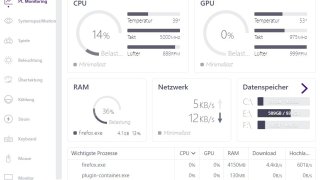
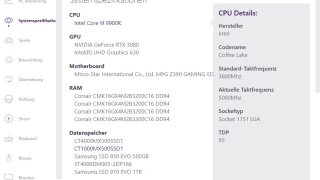
Das PC Monitoring zeigt die Temperatur, die Belastung, den Takt und den Lüfter der CPU und der GPU. Weiterhin die RAM Belastung, Information über das Netzwerk, den Datenspeicher und wichtige Prozesse.
In den Systemspezifikationen ist eine Auflistung der Komponenten, der Soundtreiber und Geräte sowie weitere CPU Details.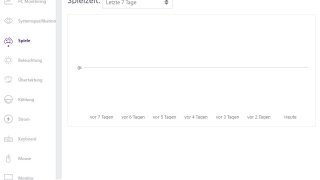
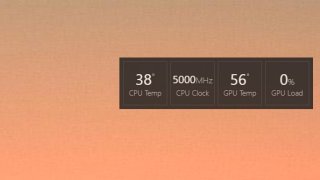
Bei den Spielen kann über ein Diagramm nachvollzogen werden, wie viel Spielzeit in verschiedene Titel investiert wurde. Die Beleuchtung steuert kompatible Beleuchtungsgeräte. Bei der Kühlung können kompatible Kühlsysteme angepasst werden. Beim Strom können Informationen über kompatible Netzteile abgelesen werden. Mäuse und Tastaturen können ebenfalls angepasst werden. Mit dem Minioverlay, das überall auf dem Display verschoben werden kann, können CPU Temperatur, CPU Taktung, GPU Temperatur und GPU Belastung verfolgt werden.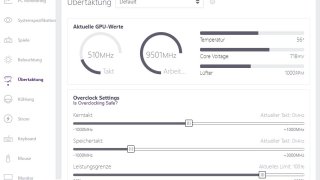
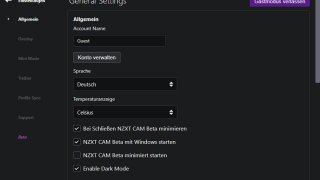
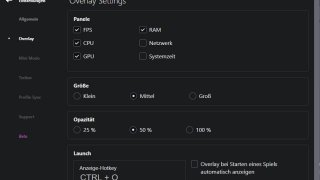
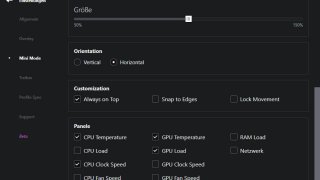
Die Übertaktung zeigt die relevanten Information über die GPU. Hier ist es möglich die Grafikkarte in Kerntakt, Speichertakt, Leistungsgrenze und Temperaturlimit zu übertakten. In den Einstellungen der CAM Software sind allgemeine Anpassungen zur Applikation, Einstellungen zum Overlay und den Panelen, sowie Zusammenarbeit mit Third Party Devices, wie beispielsweise Aura Sync, zu finden. Weiterhin kann das Overlay der Anwendung und des Minimodes angepasst werden.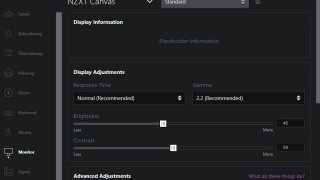
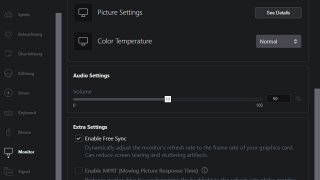
Der für uns interessanten Parts sind die Monitoreinstellungen. Hierbei wird das angeschlossene Display ausgewählt, wobei anschließend alle OSD Einstellungen angepasst werden können. Die Reaktionszeit, das Gamma, die Helligkeit, der Kontrast, die Farbeinstellungen und Bildanpassung, sowie Free Sync und Audio können hier justiert werden. Alle OSD Anpassungen, die mit dem Joystick auf der Rückseite des Monitors eingestellt werden können, können in der NZXT CAM Software ebenfalls angepasst werden.
Fazit
Der NZXT CANVAS FHD 27F überzeugt wie auch sein Vorgänger NZXT CANVAS 27Q. Im selben Design sorgt auch dieses Modell für ein sauberes und schlichtes Setup. Die FHD Version ist ebenfalls mit dem Monitorarm in der Single oder in der Dual Ausführung erhältlich. Die leichte OSD Bedienung, das simple Menü, die gute Bild- und Farbqualität und die hohe Bildwiederholrate runden das Modell ab. Eine saubere Verarbeitung in hoher Qualität wird bei NZXT offensichtlich großgeschrieben. Auf der Herstellerseite wird der Canvas 27F ab 359,00 € angeboten und wir finden, dass die Arbeit von NZXT jeden Cent wert ist. Eine klare Empfehlung.
Pro:
+ schlichtes Design
+ gute und stabile Verarbeitung
+ durchdachte und frustfreie Verpackung
+ ein Joystick für gesamte Steuerung
+ hohe Bildwiederholrate auch über HDMI
+ gute Bildqualität
+ hohe Auflösung
+ ausschaltbare LED
Kontra:
– N/A



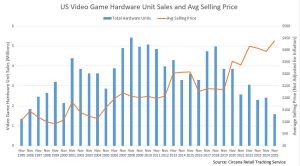

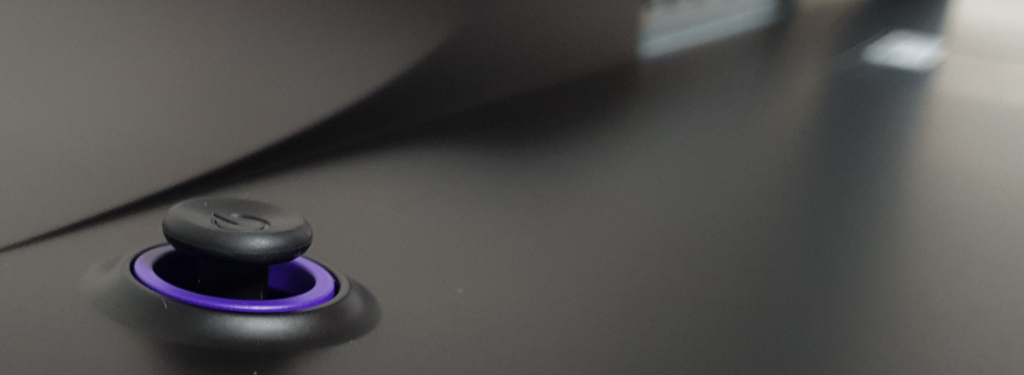
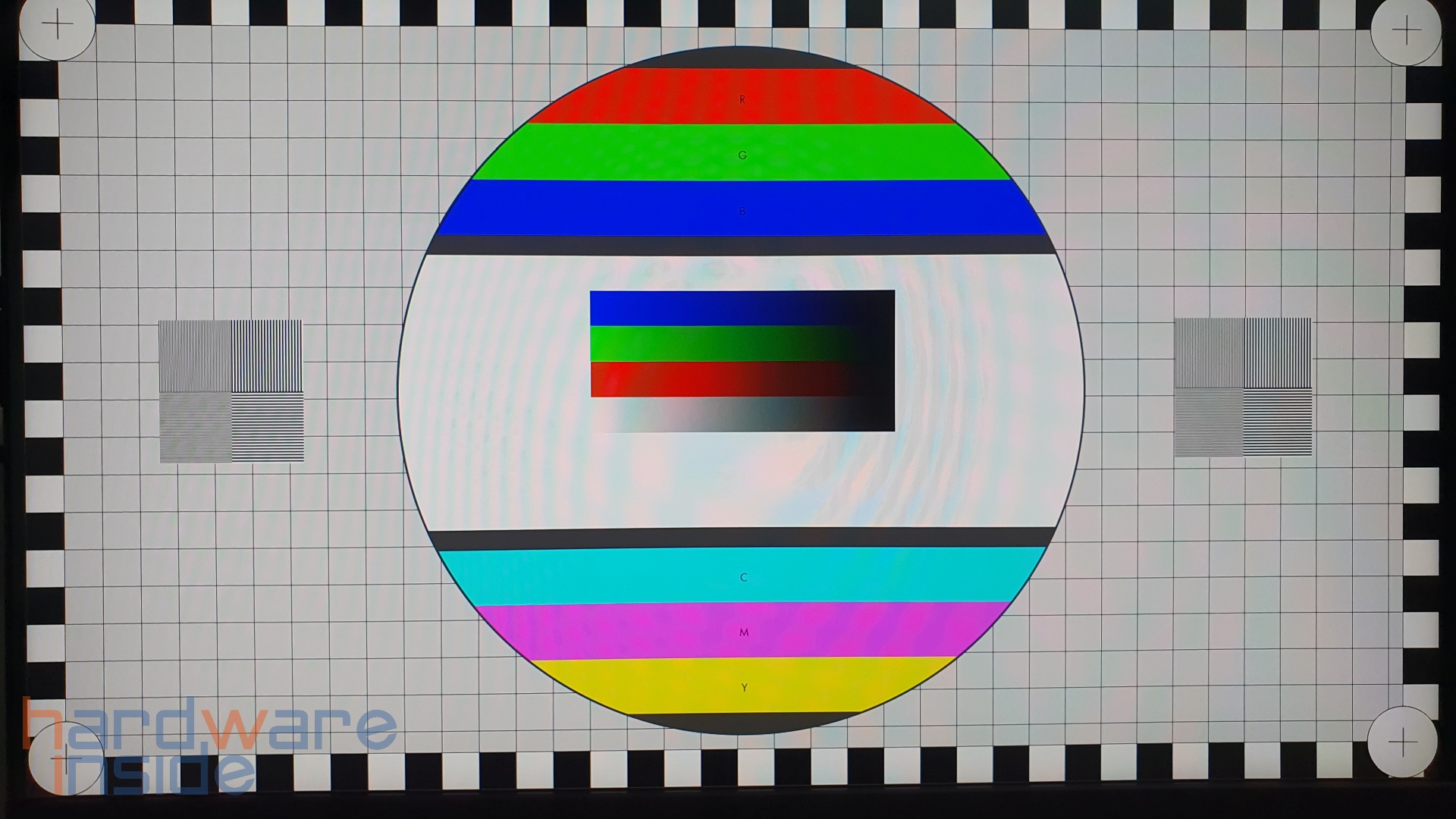
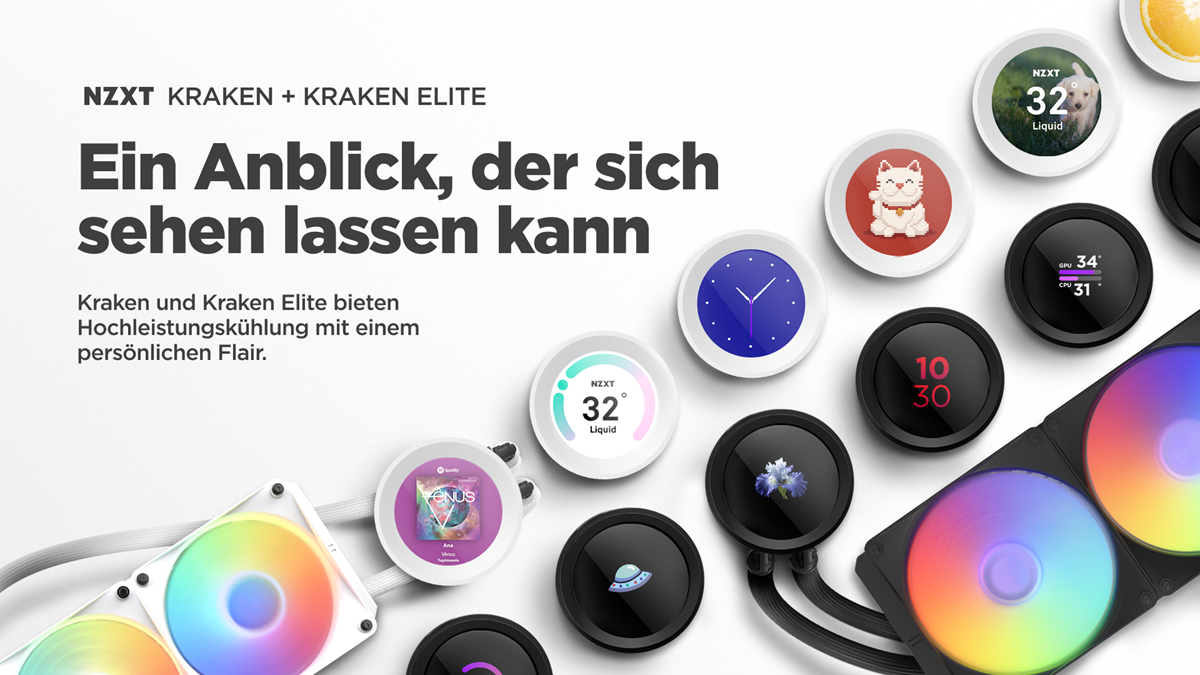





Ein Kommentar
Pingback: NZXT H5 Elite und Flow im Test - Hardware-Inside | Hardware-Inside Forum